如何在 Ubuntu 22.04/23.04 上安装 ownCloud
ownCloud 是一款功能强大的开源协作工具,允许用户在私人服务器上存储和安全地共享文件和文件夹。
在本教程中,我们将向您展示如何在 Ubuntu 22.04 上安装开源版本的 ownCloud。
步骤 1:更新操作系统
使用以下命令将您的Ubuntu 22.04 操作系统更新 到最新版本:
# apt update && sudo apt upgrade -y第 2 步:安装 Apache 网络服务器
apt 您可以通过执行以下命令通过包管理器安装它 。
# apt install apache2您可以通过输入以下命令启动 Nginx 服务并将其配置为在启动时运行:
# systemctl start apache2
# systemctl enable apache2Apache 使用 命令验证服务的状态 systemctl status :
# systemctl status apache2输出:
● apache2.service - The Apache HTTP Server
Loaded: loaded (/lib/systemd/system/apache2.service; enabled; vendor preset: enabled)
Active: active (running)
Docs: https://httpd.apache.org/docs/2.4/
Process: 845 ExecStart=/usr/sbin/apachectl start (code=exited, status=0/SUCCESS)
Main PID: 998 (apache2)
Tasks: 6 (limit: 2797)
Memory: 27.4M
CPU: 420ms
CGroup: /system.slice/apache2.service
├─ 998 /usr/sbin/apache2 -k start
├─1033 /usr/sbin/apache2 -k start
├─1034 /usr/sbin/apache2 -k start
├─1035 /usr/sbin/apache2 -k start
├─1037 /usr/sbin/apache2 -k start
└─1038 /usr/sbin/apache2 -k start第 3 步:安装 PHP 和所需的扩展
可使用 Ubuntu 22.04 的默认标准存储库安装的 PHP 版本是 8.x,但是,在执行本文时 OwnCloud 不支持 PHP 8.x,因此我们在这里使用 Ondrej PPA 存储库安装 PHP7.4。
要获得所需的 PHP 版本,请添加 Ondrej 存储库:
# add-apt-repository ppa:ondrej/php运行系统更新命令:
# apt update安装所需的扩展:
# apt install php7.4 php7.4-{opcache,gd,curl,mysqlnd,intl,json,ldap,mbstring,mysqlnd,xml,zip}第四步:安装MySQL并创建数据库
您可以使用以下命令安装 MySQL 服务器:
# apt install mysql-server启动数据库服务器守护进程,并使用以下命令使其在下次启动时自动启动:
# systemctl start mysql
# systemctl enable mysqlMySQL 使用 命令验证服务的状态 systemctl status :
# systemctl status mysql输出:
● mysql.service - MySQL Community Server
Loaded: loaded (/lib/systemd/system/mysql.service; enabled; vendor preset: enabled)
Active: active (running)
Main PID: 1083 (mysqld)
Status: "Server is operational"
Tasks: 41 (limit: 2797)
Memory: 434.0M
CPU: 1min 57.932s
CGroup: /system.slice/mysql.service
└─1083 /usr/sbin/mysqld默认情况下,MySQL 未加固。您可以使用mysql_secure_installation 脚本保护 MySQL。
# mysql_secure_installation像这样配置它:
- Set root password? [Y/n] Y
- Remove anonymous users? [Y/n] Y
- Disallow root login remotely? [Y/n] Y
- Remove test database and access to it? [Y/n] Y
- Reload privilege tables now? [Y/n] Y现在运行下面的命令登录到 MySQL shell。
# mysql -u root -p登录到数据库服务器后,您需要为 ownCloud 安装创建一个数据库:
mysql> CREATE DATABASE owncloud;
mysql> CREATE USER 'owncloud'@'localhost' IDENTIFIED BY 'Str0ngPEd6';
mysql> GRANT ALL PRIVILEGES ON owncloud. * TO 'owncloud'@'localhost';
mysql> FLUSH PRIVILEGES;
mysql> exit;第五步:安装ownCloud
最新版本的 ownCloud 可从他们的网站下载。您可以使用以下命令下载它:
# wget https://download.owncloud.com/server/stable/owncloud-complete-latest.zip使用以下命令将文件提取到文件夹 /var/www/中:
# unzip owncloud-complete-latest.zip -d /var/www/创建一个目录来存储用户数据:
# mkdir -p /var/www/owncloud/data使用以下命令更改目录的所有权:
# chown -R www-data:www-data /var/www/owncloud/第 6 步:为 ownCloud 配置 Apache
导航到 /etc/apache2/sites-available目录并运行以下命令为您的 ownCloud 安装创建配置文件:
# nano /etc/apache2/sites-available/owncloud.conf添加以下内容:
<VirtualHost *:80>
ServerName cloud.your-domain.com
ServerAdmin [email protected]
DocumentRoot /var/www/owncloud
<Directory /var/www/owncloud/>
Options +FollowSymlinks
AllowOverride All
Require all granted
</Directory>
ErrorLog /var/log/apache2/cloud.your-domain.com_error.log
CustomLog /var/log/apache2/cloud.your-domain.com_access.log combined
</VirtualHost>
保存文件并退出。
启用 ownCloud 虚拟主机:
# a2ensite owncloud.conf重新启动 Apache Web 服务器。
# systemctl restart apache2第 7 步:访问您的 ownCloud 应用程序
打开您的 Web 浏览器并键入 URL http://cloud.your-domain.com。您应该会看到以下页面:
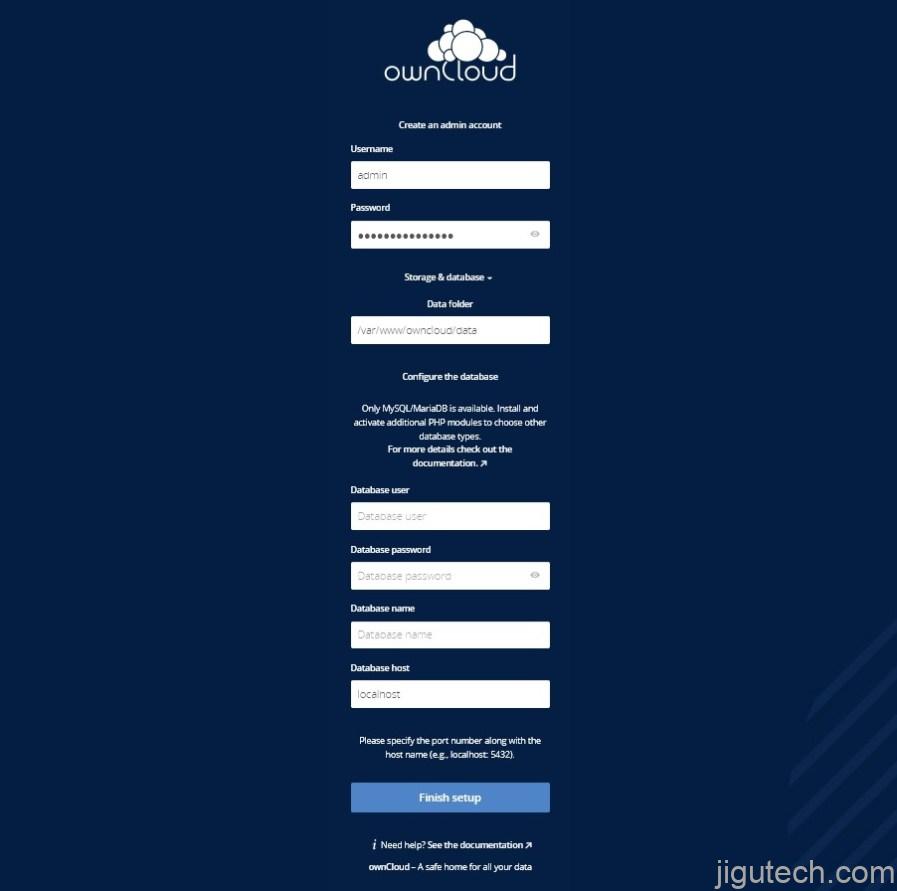
填写所有必要的详细信息后,单击“完成设置”,不到一分钟,安装将完成,然后您可以以管理员用户身份登录。
登录后,您将被带到主 ownCloud 页面:

评论和结论
就是这样。您已经在 Ubuntu 22.04 上成功安装了开源版本的 ownCloud。
如果您有任何问题,请在下面发表评论。



![如何在 Ubuntu 中安装最新的主线 Linux 内核版本 [GUI 和终端方法] install-mainline-kernel-in-ubuntu](https://jigutech.com/wp-content/uploads/2023/05/install-mainline-kernel-in-ubuntu.webp)



